groovyPost
Se se cansou dos toques em lata que vieram com o seu iPhone e querem algo novo, pode criar toques personalizados. A maneira mais fácil de fazer isso é diretamente do seu iPhone. No entanto, você ainda pode ir à antiga escola e criar novos ringtones em seu Mac ou PC. É assim que se faz.
criando toques no iPhone
Se você tem um iPhone, você tem acesso gratuito ao aplicativo GarageBand para iOS. Melhor ainda, você não tem que ser um especialista em GarageBand para criar toques personalizados.
Instale o GarageBand, Encontre a música
Se não tiver o GarageBand no seu iPhone:
- Descarregue o GarageBand na Loja de aplicações se ainda não o tiver feito.
- Toque continuar na aplicação principal GarageBand, em seguida, continuar novamente se esta for a primeira vez que você vai usar a aplicação.
- selecione Permitir a aprovação de notificações GarageBand.
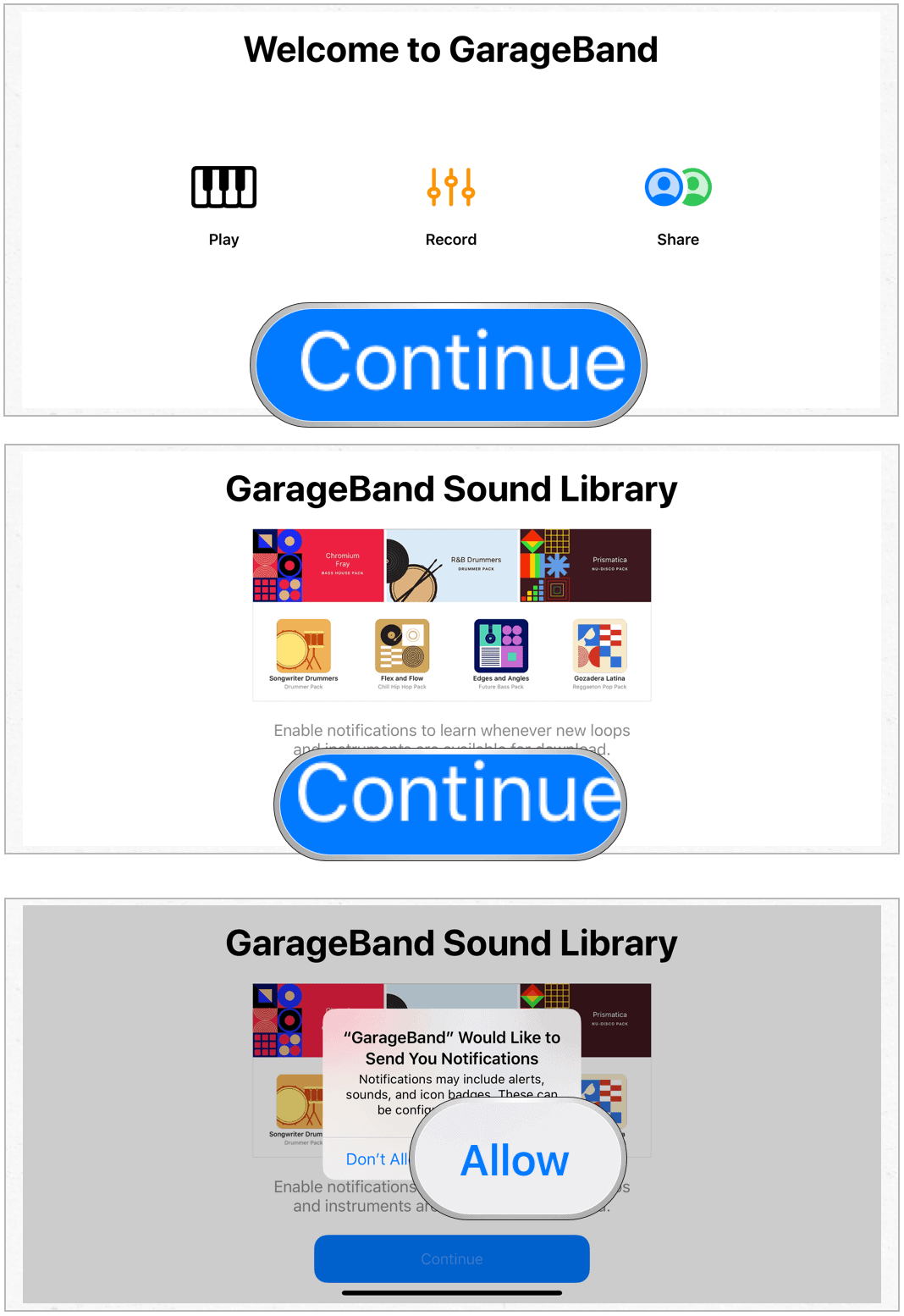
Uma vez que GarageBand tenha sido instalado:
- toque em faixas no topo da aplicação.escolha o Gravador De Áudio pela direita.
- Seleccione o botão Multitrack no canto superior esquerdo. É o terceiro da série.
seguinte:
- escolha o botão de laço no canto superior direito. É o segundo do último.música de toque do pop-up.
- seleccione a música que deseja usar para o seu toque. Você pode pesquisar álbuns, artistas, gêneros, listas de reprodução e canções. Só podes usar a música do iTunes. Devido aos direitos de Autor, você não pode usar músicas da Apple.arraste a canção para GarageBand.
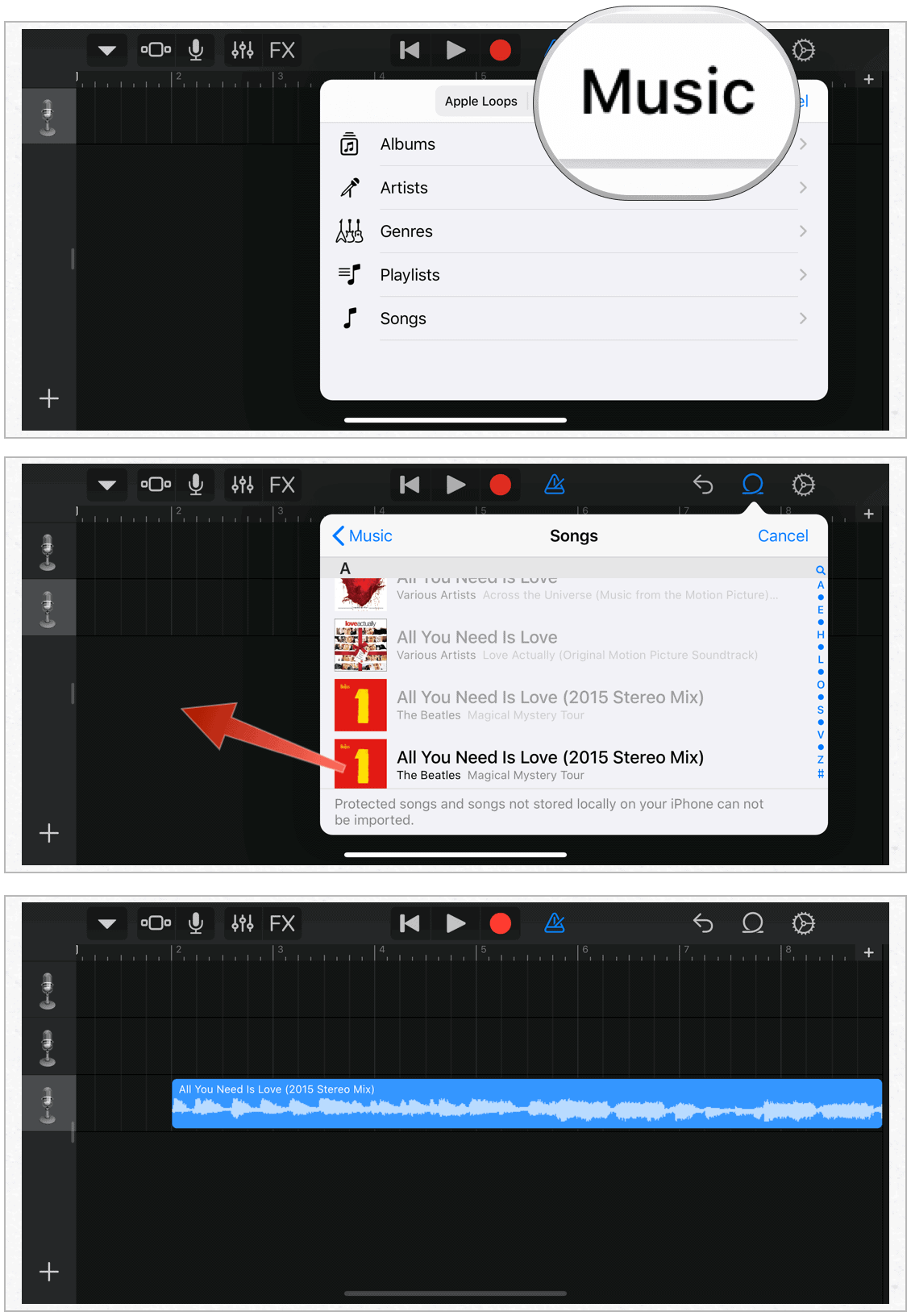
Edit Your Song
o seu toque não deve ter mais de 30 segundos de duração. Provavelmente, a música que você selecionou está muito além desse comprimento. Portanto, você deve editá-lo selecionando a sua parte favorita da música.carregue no botão Tocar no topo do ecrã e ouça a sua música; decida qual a secção a usar para o toque.separadamente, pegue ambas as extremidades da canção e empurre-as para dentro de modo que apenas a sua parte favorita da canção permanece.pressione novamente o botão de tocar para confirmar o toque.Toque no botão My Songs no canto superior esquerdo. É o primeiro da lista.escolhe as minhas canções.
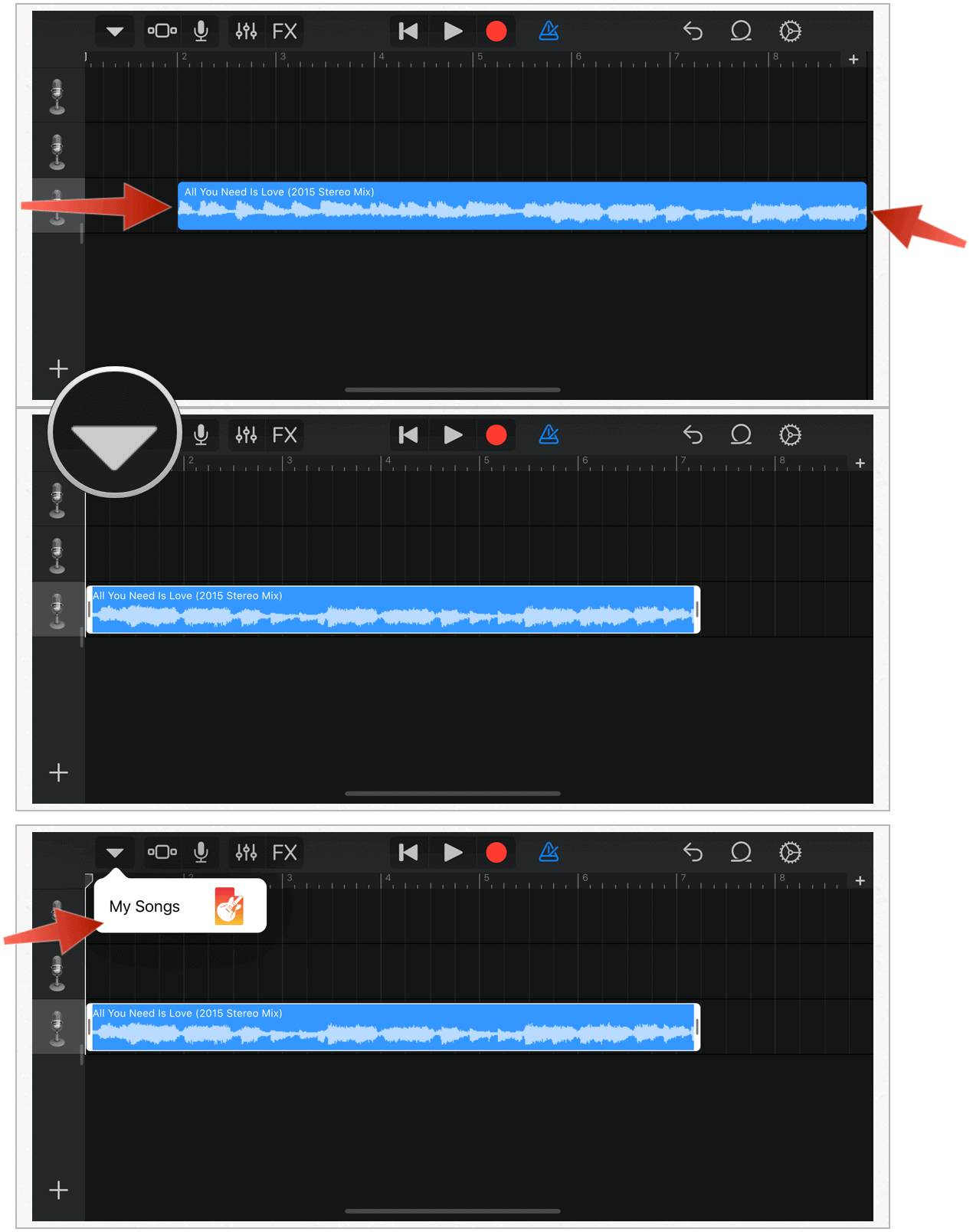
alterar o nome, exportar o ficheiro
- pressione Long o clipe que acabou de gravar.
- escolha mudar o nome no menu.dê um nome ao seu clipe.Toque feito.
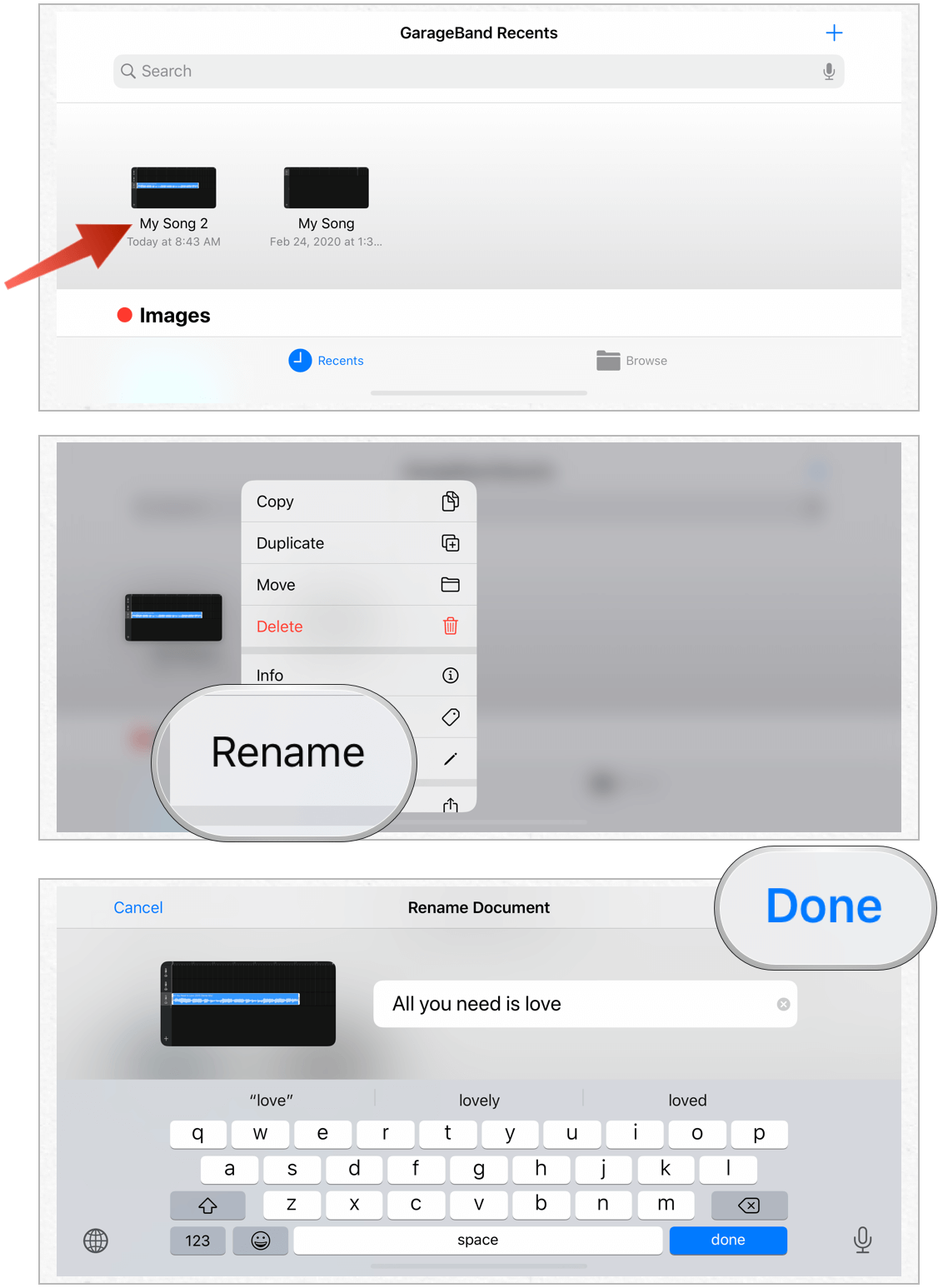
Next:
- Long pressure the renamed clip again.
- escolha a partilha.Toque no toque.
- seleccione Exportar.
- escolha OK na exportação do toque com sucesso.
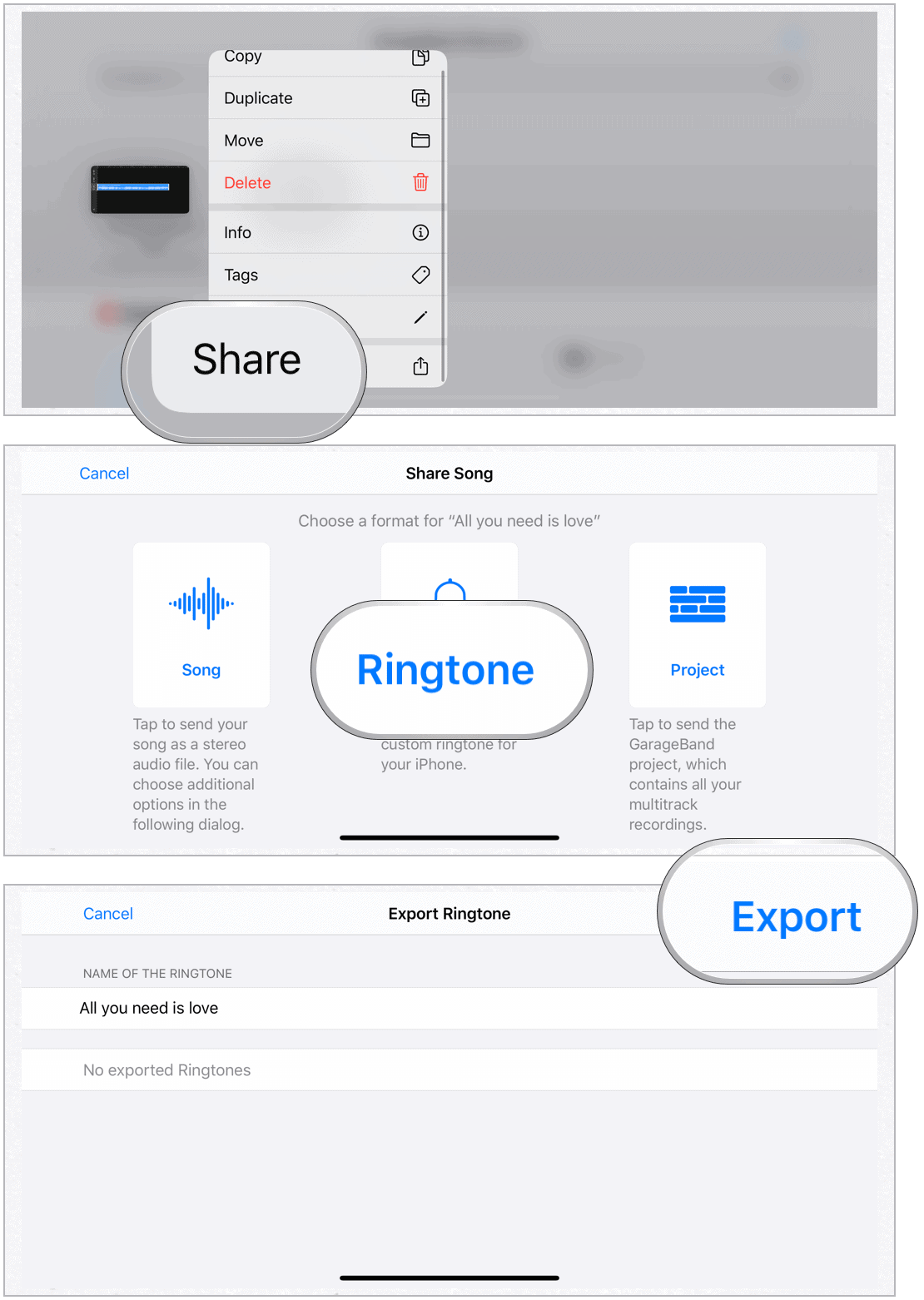
criou com sucesso um toque no seu iPhone usando a aplicação GarageBand. Você pode agora atribuí-lo como o ringtone padrão ou usá-lo para contatos individuais.
usando o seu novo toque
- escolha a aplicação de configuração no seu iPhone.
- Tap Sounds & Haptics.
- seleccione Ringtone.
- sob Ringtones, seleccione a sua música recém-criada como o seu ringtone predefinido.
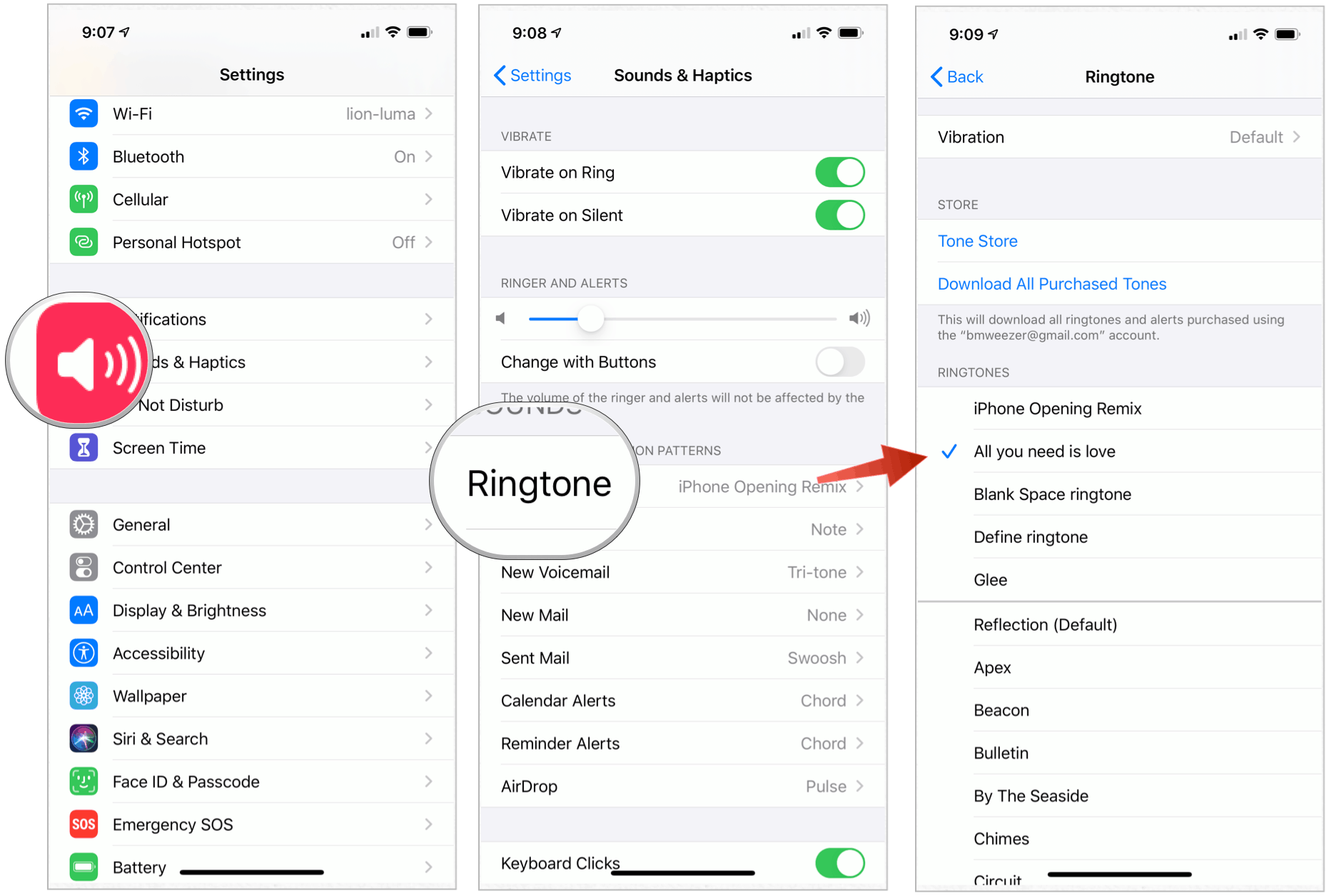
para atribuir o ringtone apenas a chamadas individuais:
- escolha a aplicação de contactos no ecrã pessoal do iPhone.
- Seleccione o seu contacto.
- toque em Editar no canto superior direito do ecrã.
- Escolha Ringtone.
- Seleccione o seu toque personalizado.Toque feito.escolha feito de novo.repita os passos 1 a 7 para atribuir o toque a outros na sua lista de contactos.
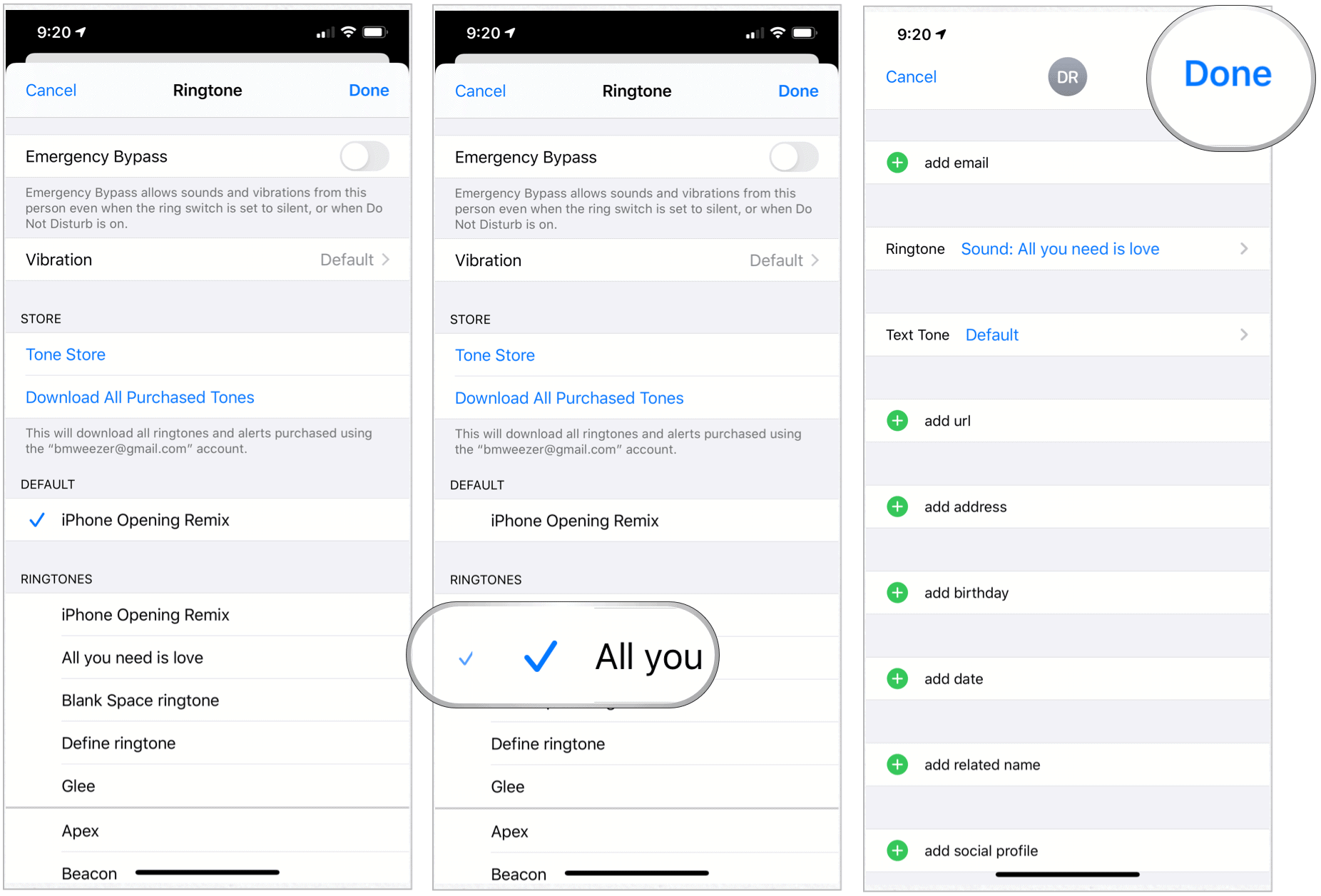
a Criação de Ringtones no seu Mac
Para criar um novo toque usando o aplicativo de Música no macOS Catalina dispositivo:
- Clique no aplicativo de Música no Dock do Mac.
- procure a música que deseja usar para o seu toque. Você pode pesquisar álbuns, artistas, gêneros, listas de reprodução e canções. Só podes usar a música do iTunes. Devido aos direitos de Autor, você não pode usar músicas da Apple.carregue com o botão direito na música descarregada.
- escolha Obter informações.
- seleccione as opções.
- assinale as opções para a hora de início e Paragem, depois escolha os pontos de início e paragem para o seu toque. Isto não deve exceder 30 segundos. Ouça a música para encontrar a parte da música que você mais gosta.clique em OK.
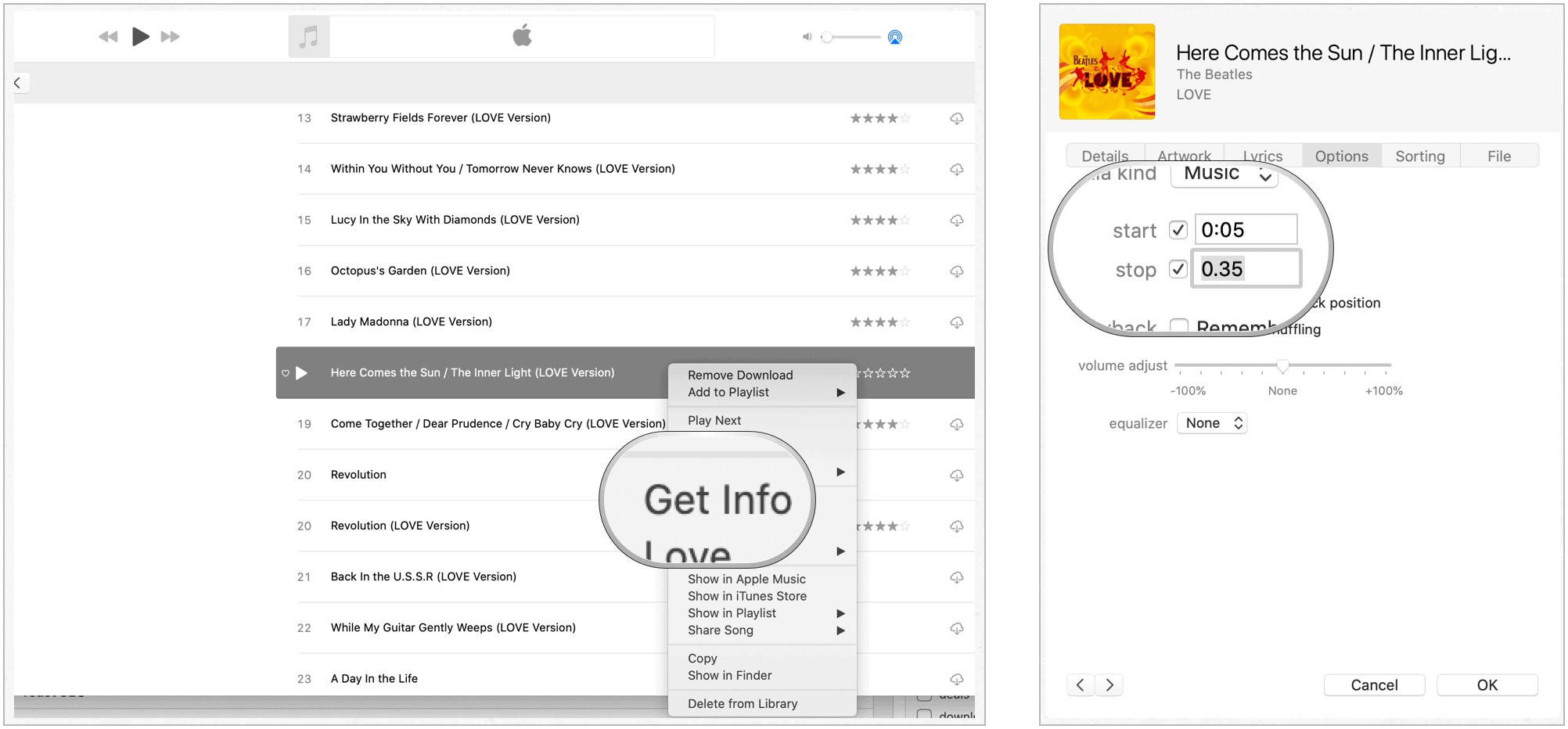
seguinte:
- destaque a música que acabou de mudar na aplicação de música.
- Carregue em Ficheiro na barra de ferramentas do Mac.
- escolha Converter > crie uma versão AAC.
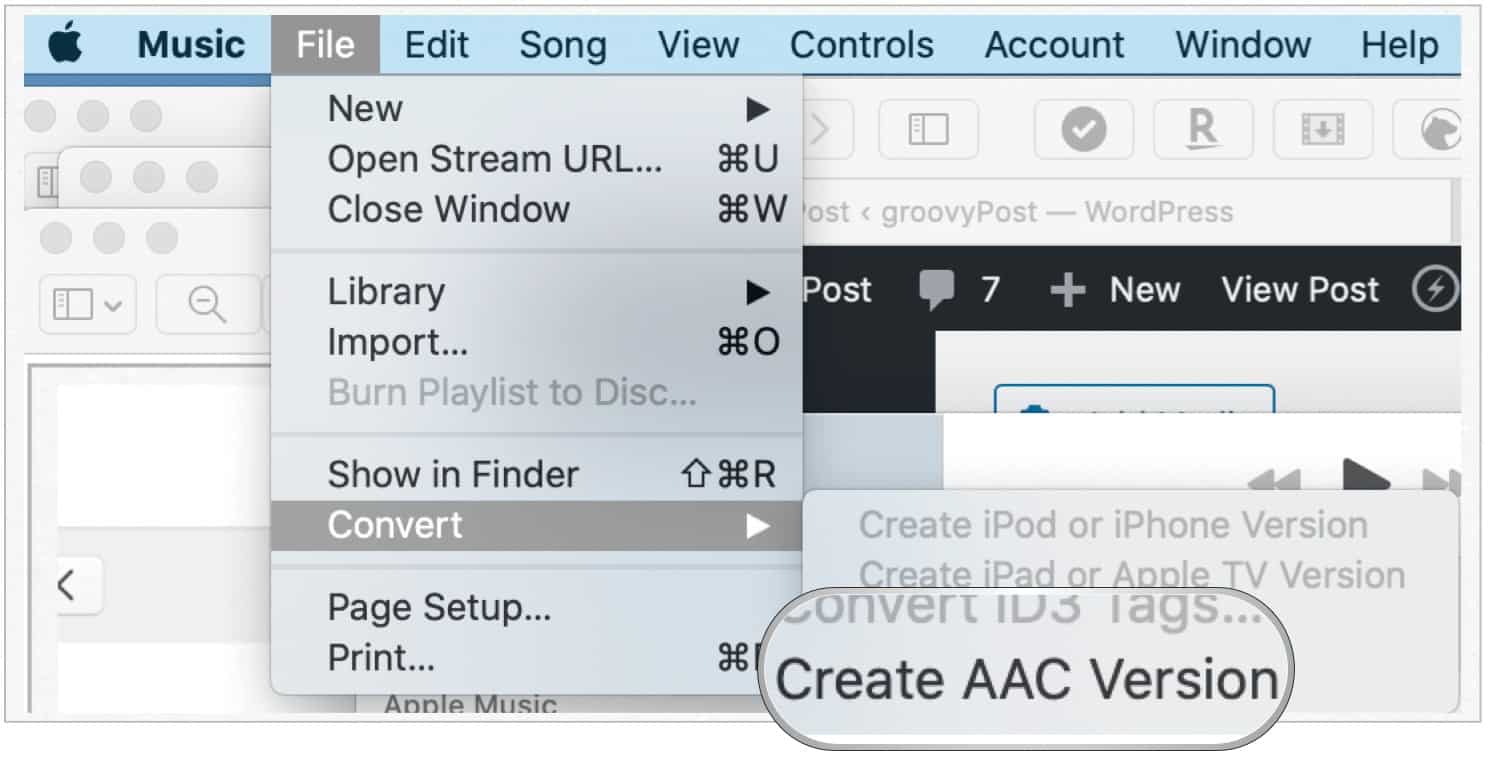
rom here:
- no ficheiro original, recuar e remover o tempo de início e paragem.
- arraste a versão AAC recentemente criada da música para o ambiente de trabalho.
- carregue com o botão direito no ficheiro AAC que está no seu ecrã, e depois carregue em mudar o nome. O registro atualmente tem um .extensão m4a, que deve ser alterada para .M4R.
- altera o nome do ficheiro para reflectir o .extensão m4r.
- confirme a alteração na caixa pop-up.
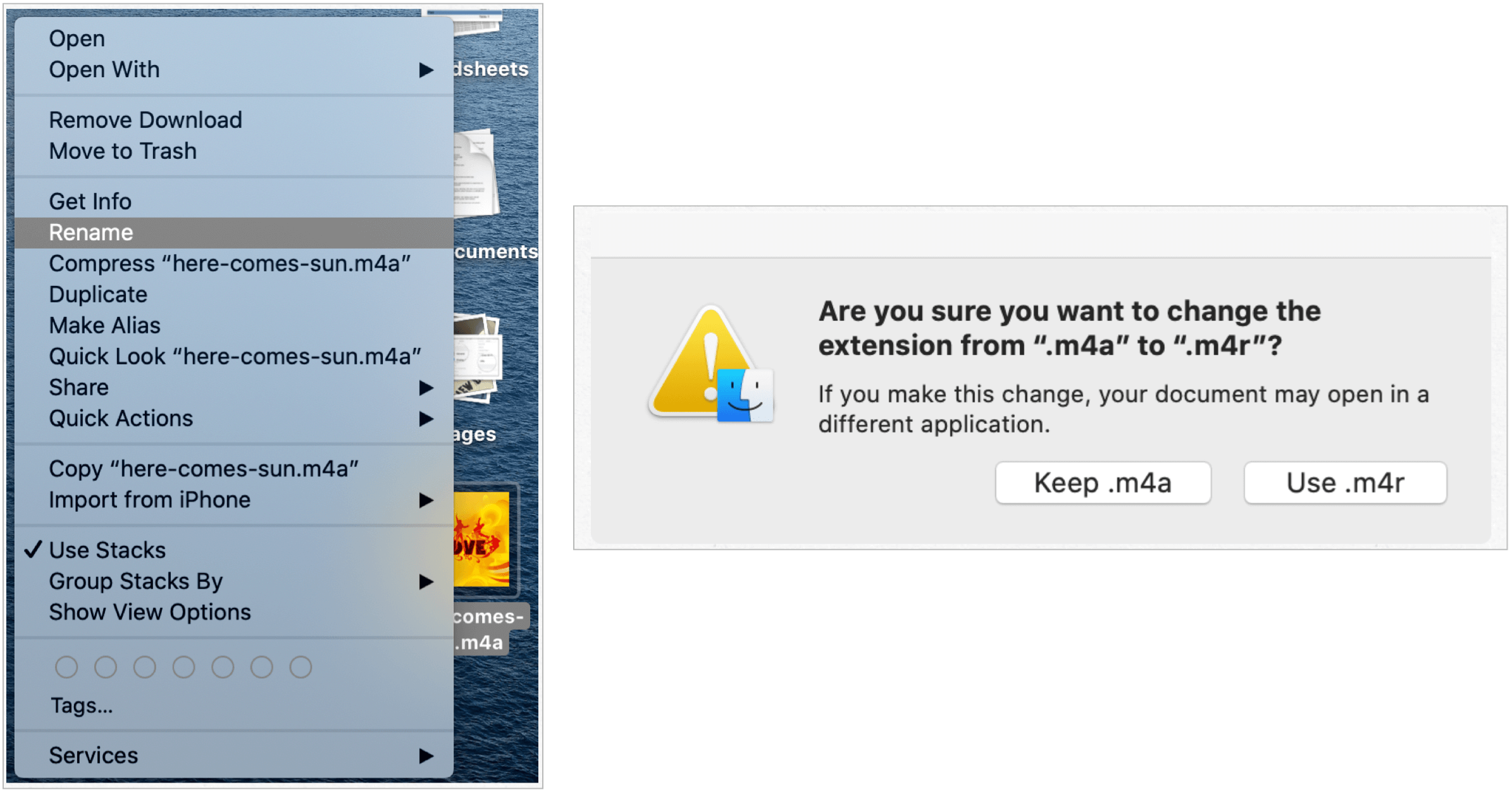
Saving to Your iPhone
o passo final é enviar o y0ur ringtone recentemente criado para o seu iPhone. Para isso:
- utilize um cabo para ligar o seu iPhone ao seu Mac. Se esta é a primeira vez que você faz isso, você será solicitado a confiar na conexão. Fazer.clique no localizador do seu Mac.
- escolha o seu telefone em locais.arraste o ficheiro ringtone para a janela de sincronização do seu iPhone.
o seu ficheiro deve agora estar disponível como uma opção de Toque no seu telemóvel. Não tens de sincronizar o teu iPhone com o teu Mac para isto acontecer.
usando o seu novo toque
- escolha a aplicação de configuração no seu iPhone.
- Tap Sounds & Haptics.
- seleccione Ringtone.
- sob Ringtones, seleccione a sua música recém-criada como o seu ringtone predefinido.
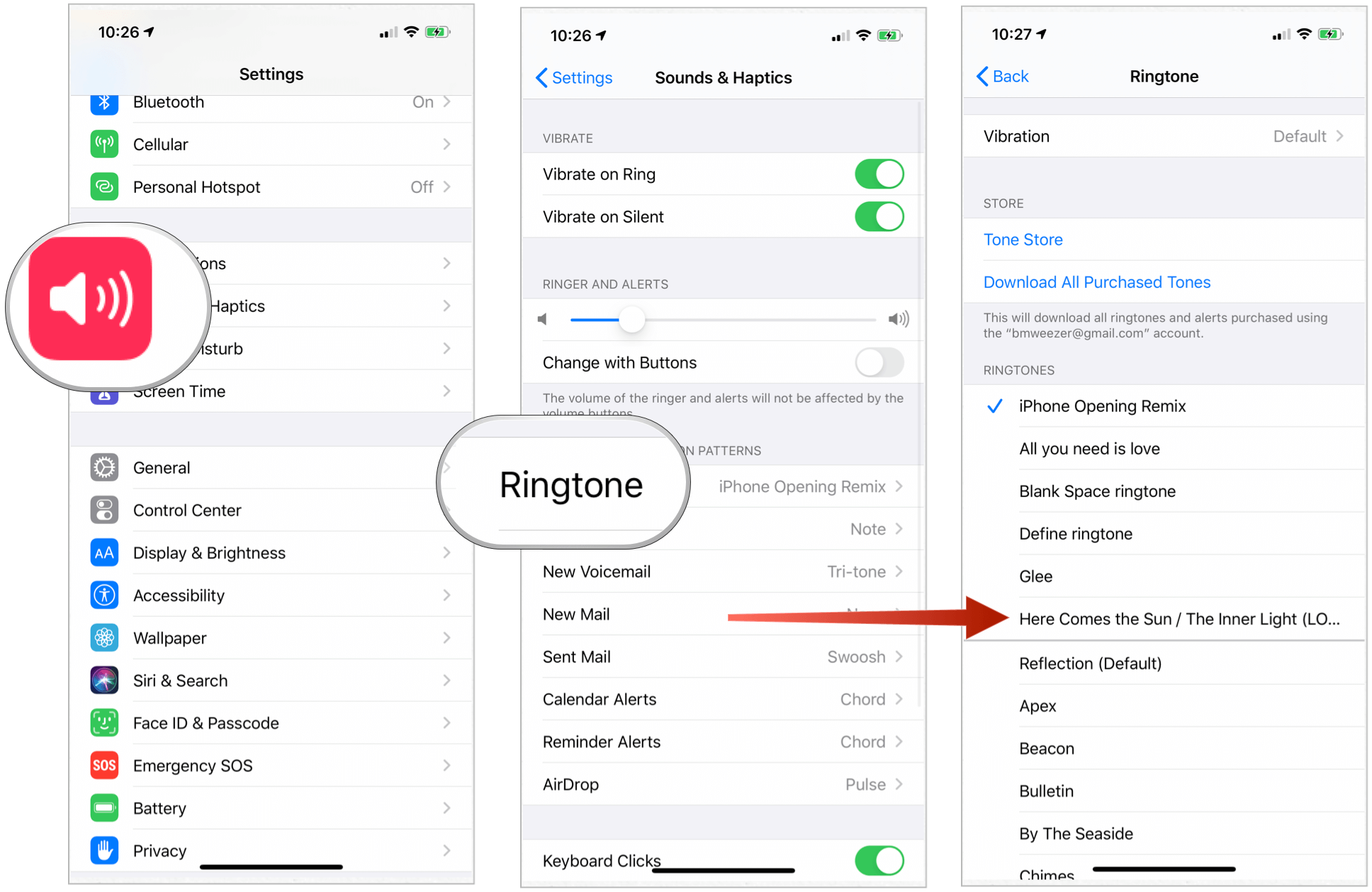
Para atribuir o toque para chamadas individuais apenas:
- Escolha o aplicativo de Contatos no iPhone tela Inicial.
- Seleccione o seu contacto.
- toque em Editar no canto superior direito.
- Escolha Ringtone.
- Seleccione o seu toque personalizado.Toque feito.escolha feito de novo.repita os passos 1 a 7 para atribuir o toque a outros na sua lista de contactos.
criando toques no seu computador Windows 10
Você também pode criar toques na sua máquina Windows 10. Os passos para fazê-lo são muito semelhantes aos explicados acima para os usuários Mac. No entanto, porque o Windows ainda usa um aplicativo iTunes, que é o aplicativo para usar para criar novos ringtones. No entanto, aplica-se a mesma regra básica. Só podes usar a música do iTunes. Devido aos direitos de Autor, você não pode usar músicas da Apple.clique na aplicação iTunes no seu computador.
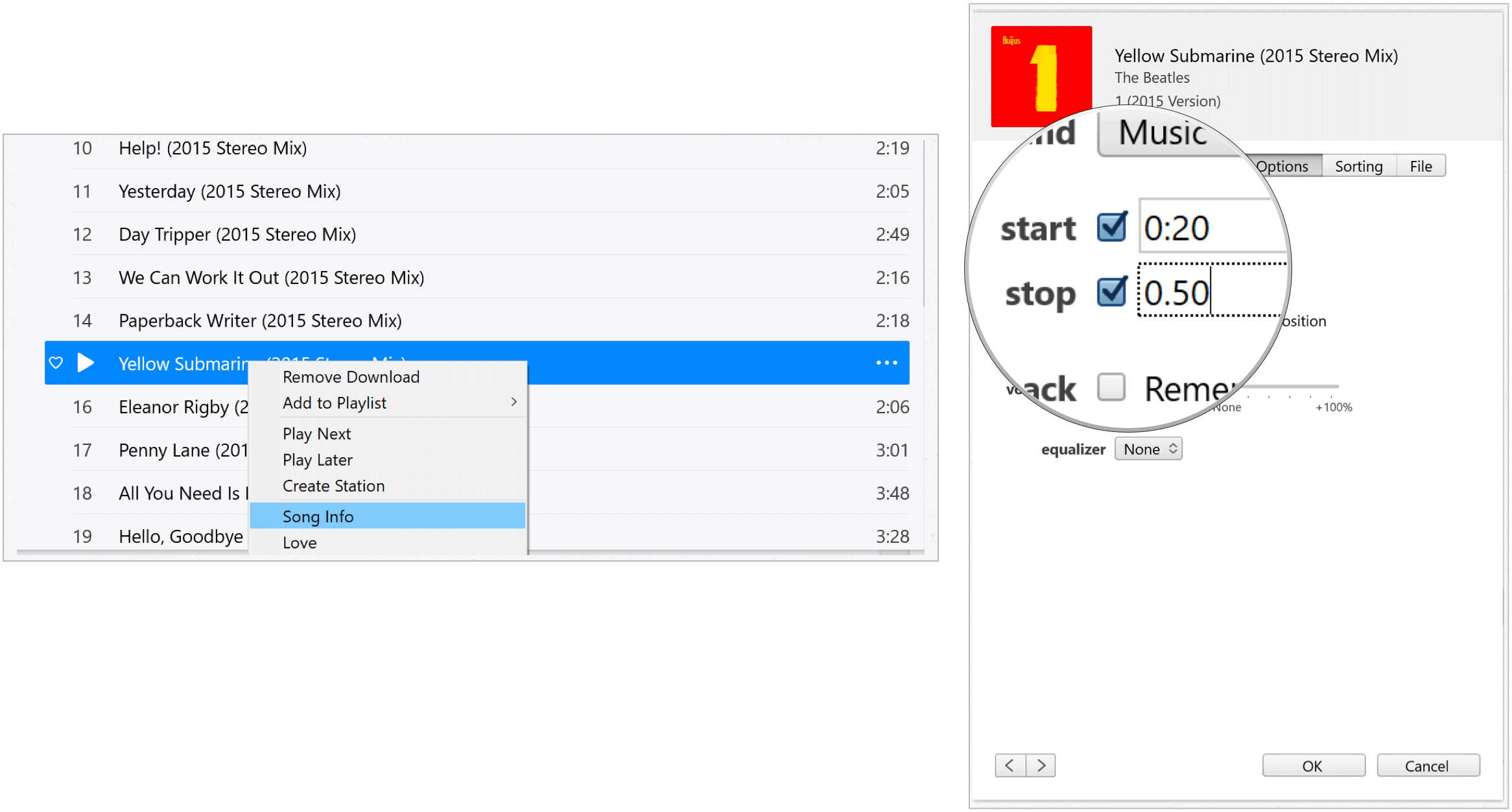
seguinte:
- destaque a música que acabou de mudar na aplicação do iTunes.
- Carregue em Ficheiro na barra de ferramentas.
- escolha Converter > crie uma versão AAC.
- no ficheiro original, recuar e remover a hora de início e paragem.
- arraste a versão AAC recentemente criada da música para o ambiente de trabalho.
- carregue com o botão direito no ficheiro AAC que está no seu ecrã, e depois carregue em mudar o nome. O registro atualmente tem um .extensão m4a, que deve ser alterada para .M4R. certifique-se que consegue ver as extensões de ficheiros no Windows.
- altera o nome do ficheiro para reflectir o .extensão m4r.
- confirme a alteração na caixa pop-up.
- duplo-click no ficheiro e abra – o com o iTunes. Sem este passo, O Windows não sabe que isto é um toque.
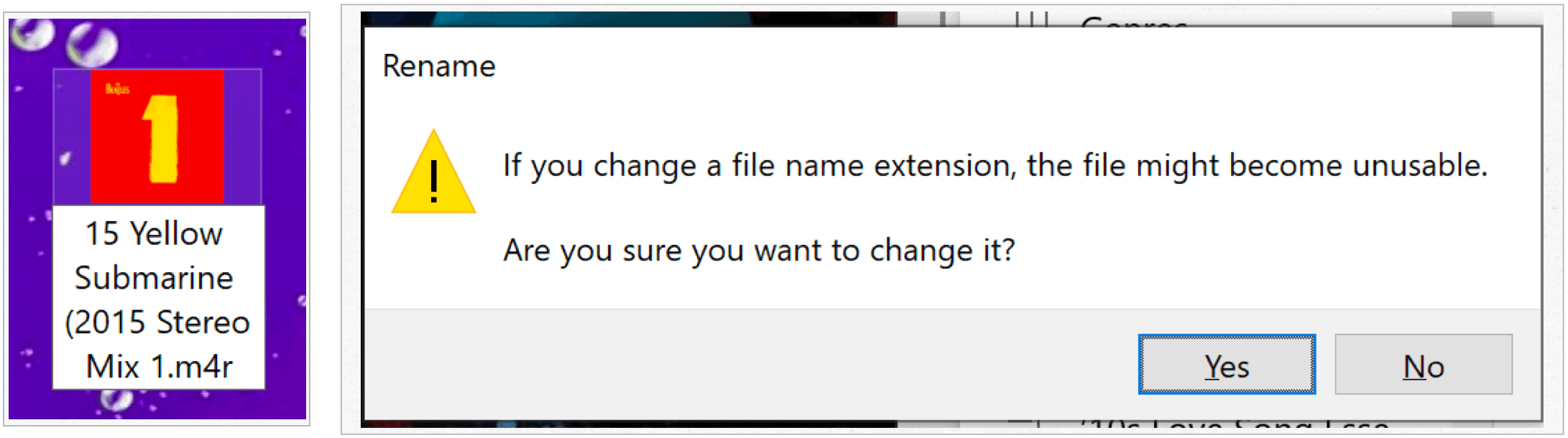
Saving to Your iPhone
o passo final é enviar y0ur ringtone recém-criado para o seu iPhone. Para isso:
- utilize um cabo para ligar o seu iPhone à sua máquina Windows. Se esta é a primeira vez que você faz isso, você será solicitado a confiar na conexão. Fazer.carregue com o botão direito no toque que está no seu ecrã, seleccione Copiar.
- clique no ícone do iPhone no iTunes, clique nos tons do lado esquerdo da tela.
- vá Editar Colar na barra de ferramentas do iTunes.
o seu ficheiro deve agora estar disponível como uma opção de Toque no seu telemóvel. Não tens de sincronizar o teu iPhone com o teu computador para isto acontecer.
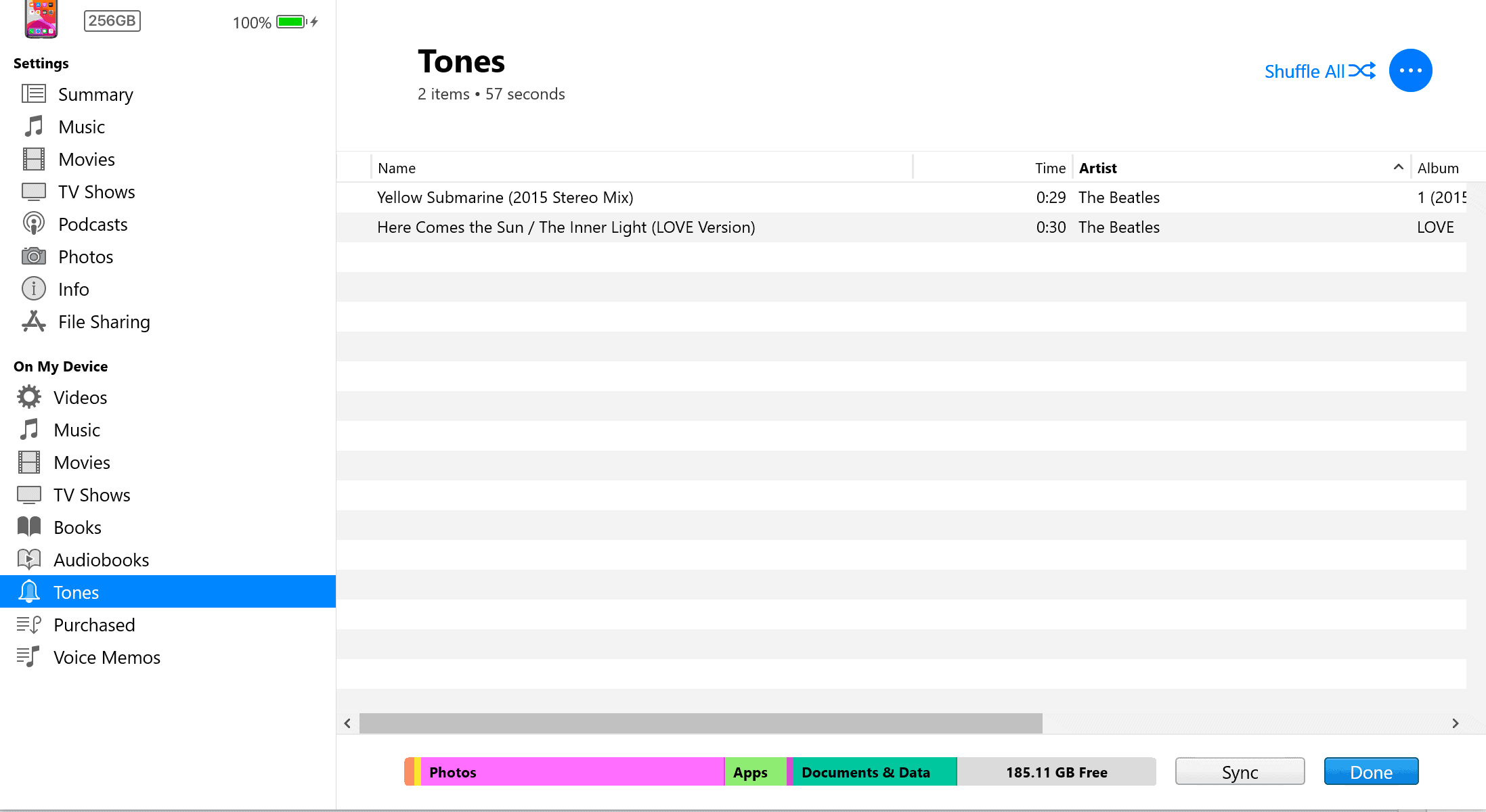
usando o seu novo toque
- escolha a aplicação de configuração no seu iPhone.
- Tap Sounds & Haptics.
- seleccione Ringtone.
- sob Ringtones, seleccione a sua música recém-criada como o seu ringtone predefinido.
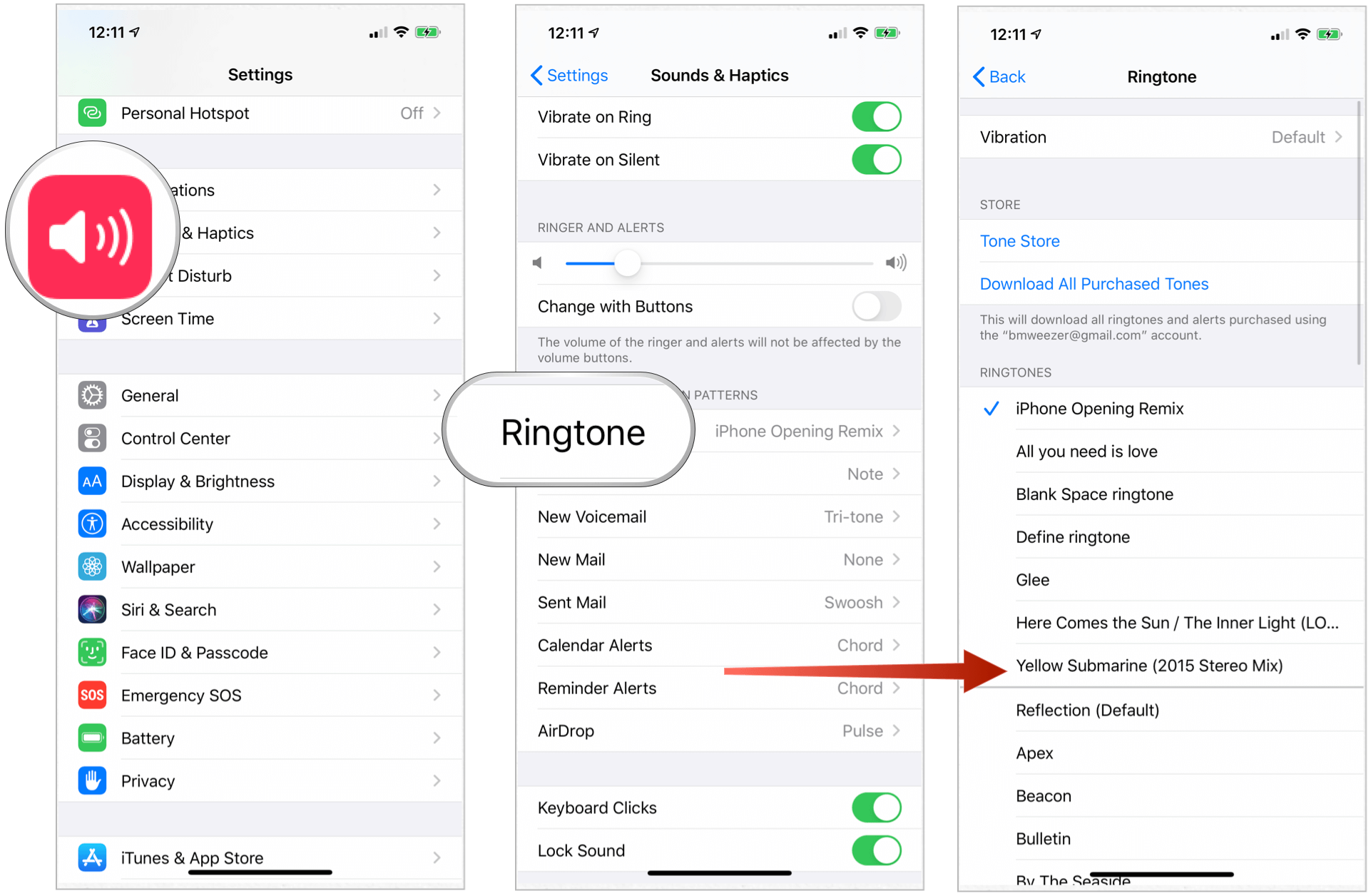
para atribuir o ringtone apenas a chamadas individuais:
- escolha a aplicação de contactos no ecrã pessoal do iPhone.
- Seleccione o seu contacto.
- toque em Editar no canto superior direito.
- Escolha Ringtone.
- Seleccione o seu toque personalizado.Toque feito.escolha feito de novo.repita os passos 1 a 7 para atribuir o toque a outros na sua lista de contactos.
resumo
como pode ver, a maneira mais fácil de criar toques personalizados para o seu iPhone é usar o GarageBand no seu dispositivo. Você também pode usar o seu Mac ou Windows seguindo alguns passos extras.
Leave a Reply